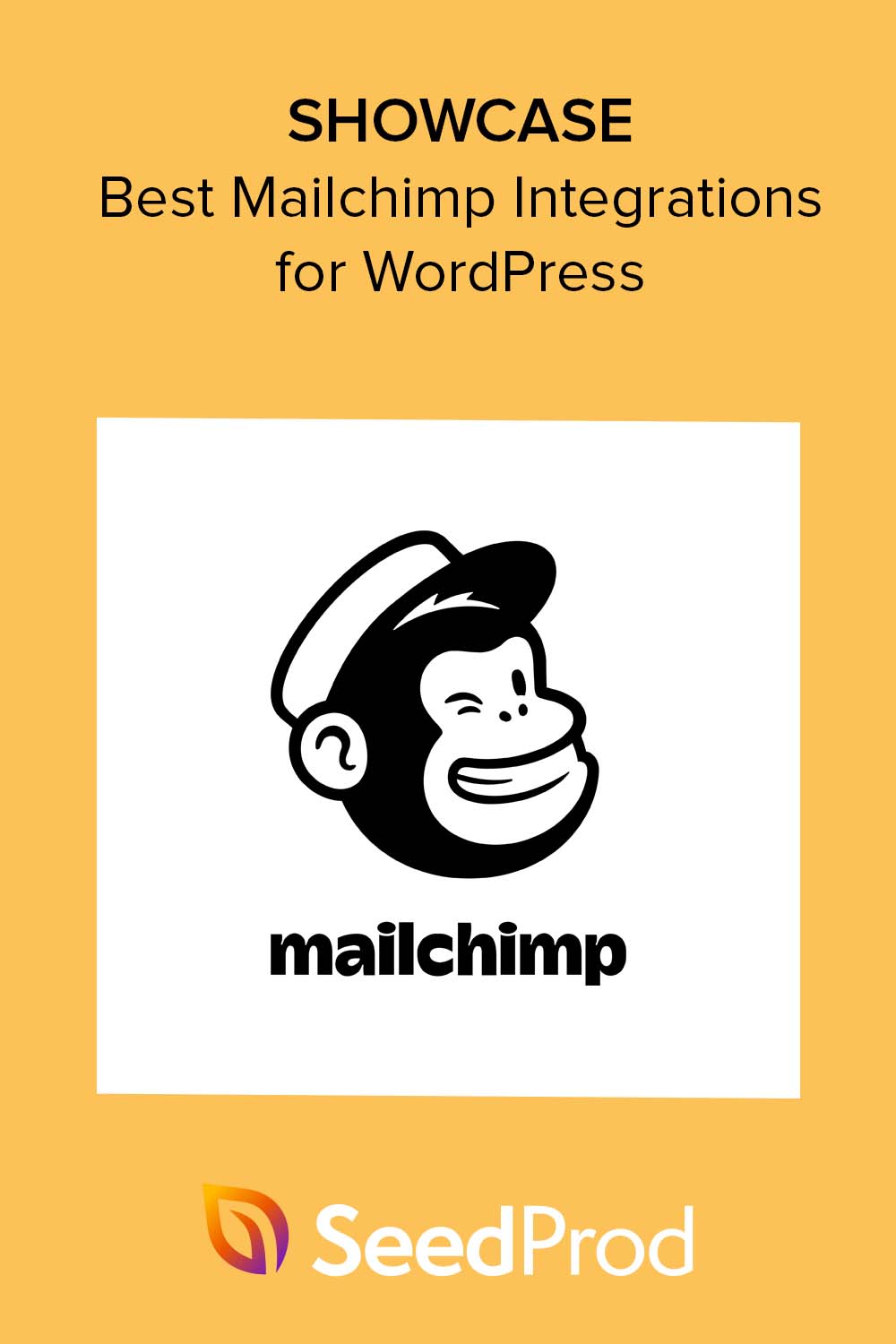9 integracji Mailchimp WordPress do zasilania listy e-mailowej
Opublikowany: 2023-05-15Szukasz najlepszej integracji Mailchimp WordPress?
Mailchimp to popularna usługa marketingu e-mailowego, którą możesz zintegrować ze swoją witryną WordPress, aby pomóc w rozwijaniu listy e-mailowej. W tym artykule podzielimy się najlepszymi integracjami Mailchimp dla WordPress, aby usprawnić tworzenie list.
Po co budować listę e-mailową za pomocą Mailchimp?
Marketing e-mailowy to skuteczny sposób na rozmowę z odbiorcami i utrzymanie ich w pamięci. Budując listę subskrybentów, możesz rozmawiać bezpośrednio z potencjalnymi klientami lub klientami, którzy chcą usłyszeć, co masz do powiedzenia.
Ponadto Mailchimp ma różne funkcje, które pomogą Ci tworzyć i wysyłać ukierunkowane kampanie e-mailowe. Na przykład dzięki funkcjom segmentacji możesz organizować subskrybentów poczty e-mail według lokalizacji, historii zakupów lub poziomów zaangażowania. Dzięki temu możesz wysyłać bardziej trafne, spersonalizowane treści, które trafiają do odbiorców.
Ponadto Mailchimp zapewnia szczegółowe analizy, które pomogą Ci śledzić skuteczność kampanii e-mailowych. Możesz analizować współczynniki otwarć wiadomości e-mail, współczynniki klikalności i współczynniki konwersji, aby udoskonalić działania marketingowe i wyniki.
Wreszcie, Mailchimp współpracuje z wieloma innymi platformami i narzędziami, dzięki czemu jest wszechstronną i elastyczną opcją dla Twoich potrzeb e-mail marketingu. Niezależnie od tego, czy chcesz zintegrować go ze swoją witryną WordPress, kanałami mediów społecznościowych czy platformą eCommerce, Mailchimp prawdopodobnie ma dostępną integrację, która ułatwi ten proces.
Mając to na uwadze, przyjrzyjmy się najlepszym integracjom Mailchimp WordPress, które pomogą rozwinąć Twoją małą firmę.
- Podstawy integracji Mailchimp WordPress
- Najlepsze integracje Mailchimp WordPress
- Więcej integracji Mailchimp dla WordPress
Podstawy integracji Mailchimp WordPress
Przed użyciem Mailchimp z WordPressem musisz skonfigurować konto Mailchimp.
Tworzenie konta Mailchimp
Aby to zrobić, odwiedź witrynę Mailchimp i kliknij przycisk Rozpocznij bezpłatną wersję próbną .
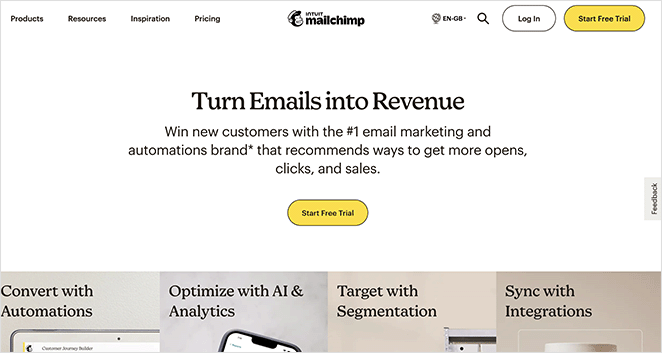
Następnie odwiedzisz stronę z cenami, aby wybrać plan. Aby zapoznać się z tym przewodnikiem, kliknij przycisk Zarejestruj się bezpłatnie .
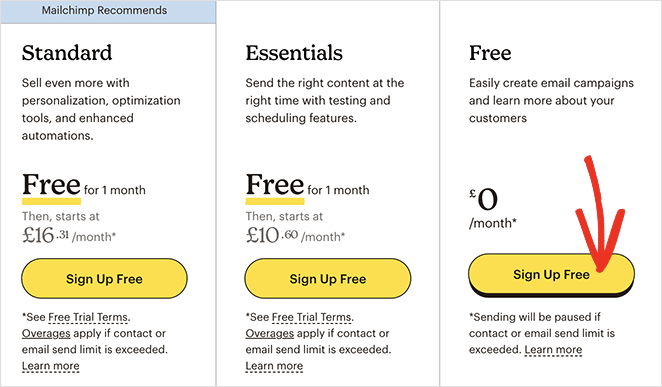
Na następnym ekranie możesz wprowadzić adres e-mail, nazwę użytkownika i hasło do konta Mailchimp. Wyśle również wiadomość e-mail w celu zweryfikowania konta.
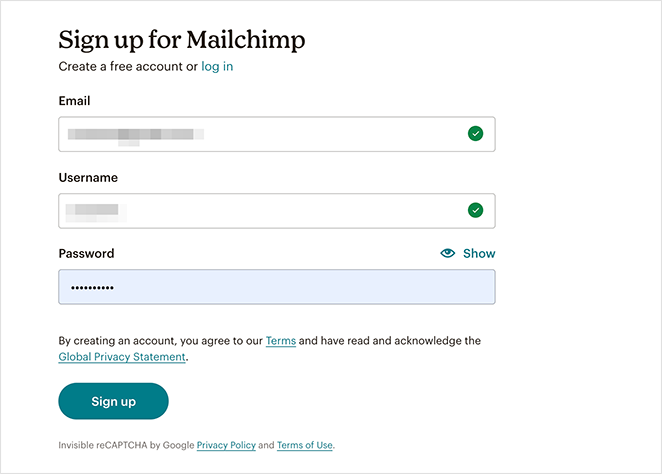
Po zweryfikowaniu nowego konta postępuj zgodnie z instrukcjami wyświetlanymi na ekranie, aby zakończyć proces konfiguracji.
Po utworzeniu konta zobaczysz pulpit nawigacyjny Mailchimp, który wygląda tak:
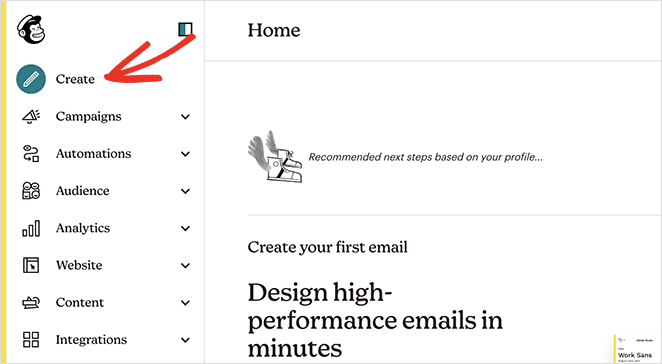
Dodanie formularza rejestracji e-mail Mailchimp do WordPress
Mailchimp ma wbudowane formularze subskrypcji, które możesz osadzić na swojej stronie WordPress.
Aby je znaleźć, kliknij opcję Utwórz na pasku bocznym.
Stamtąd kliknij Formularz rejestracji » Formularz osadzony i wybierz Rozpocznij .
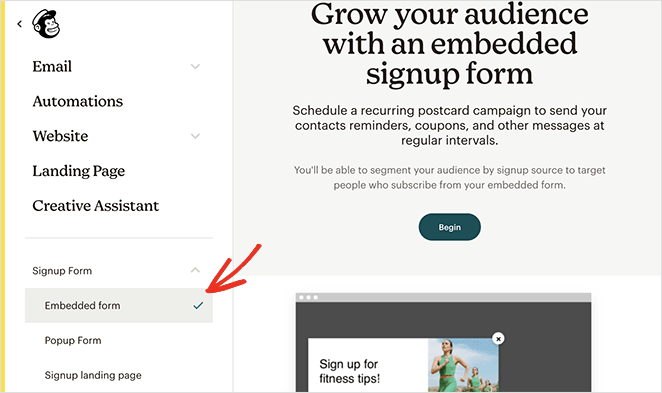
Na następnym ekranie możesz wybrać, które pola formularza mają być wyświetlane i inne opcje formularza rejestracyjnego, a następnie kliknąć przycisk Kontynuuj .
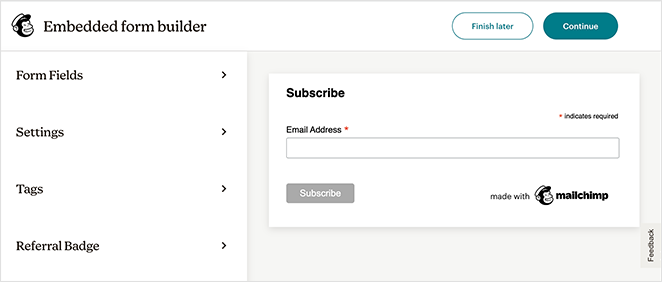
Teraz musisz skopiować kod osadzania wyświetlony na ekranie.
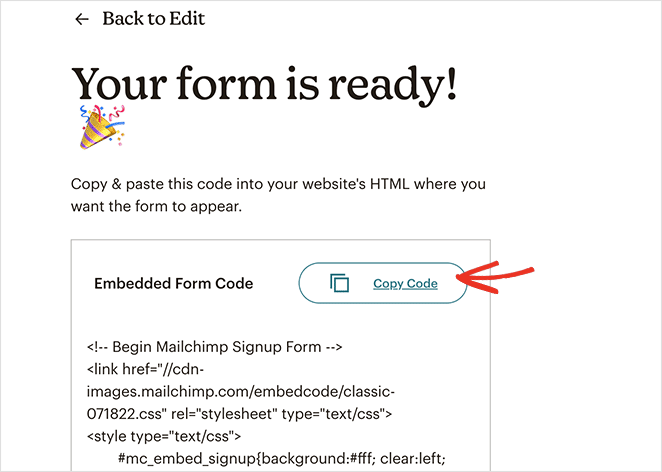
Następnie przejdź do obszaru administracyjnego WordPress i przejdź do strony Wygląd »Widżety . Stamtąd znajdź blok Niestandardowy HTML i dodaj go do obszaru widżetów paska bocznego.
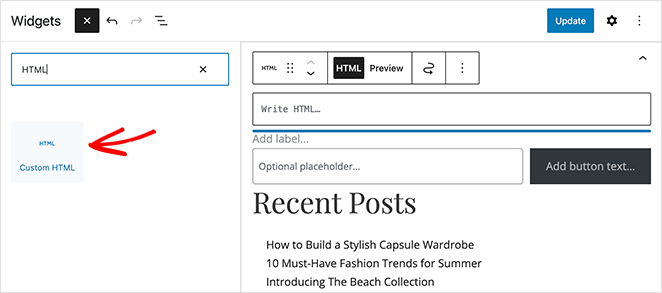
W ustawieniach widżetu możesz wkleić skopiowany wcześniej kod osadzania Mailchimp i kliknąć przycisk Aktualizuj .
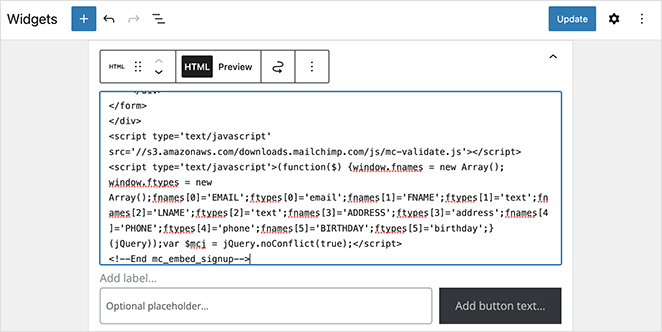
Gdy odwiedzisz swoją witrynę, zobaczysz formularz rejestracji na pasku bocznym WordPress, gotowy do rozbudowy listy Mailchimp.
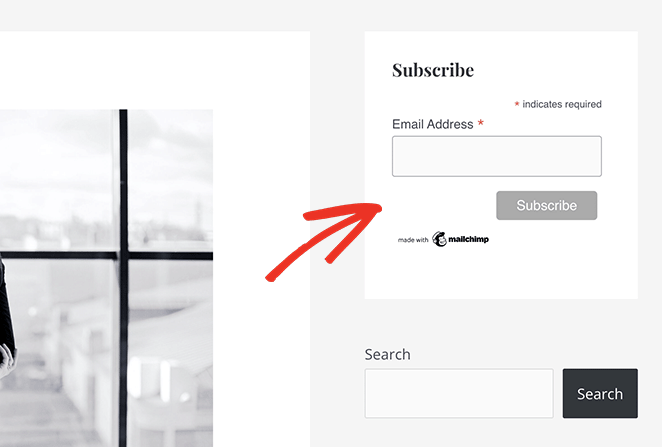
Najlepsze integracje Mailchimp WordPress
Formularze rejestracji Mailchimp działają dobrze ze standardowym kodem osadzania. Jednak otrzymywane formularze są dość proste i oferują niewiele opcji dostosowywania. W takich sytuacjach najlepiej zintegrować Mailchimp z innymi narzędziami, które lepiej wykonują swoją pracę.
Poniżej znajdziesz niektóre z naszych ulubionych integracji Mailchimp i sposoby ich używania na swojej stronie WordPress.
1. SeedProd
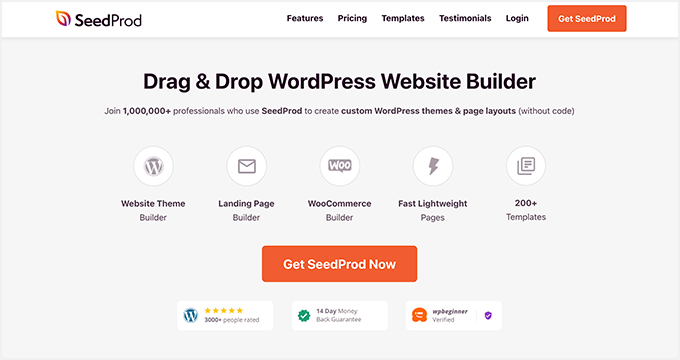
SeedProd to jedna z najlepszych integracji Mailchimp WordPress. To potężne narzędzie do tworzenia stron typu „przeciągnij i upuść”, które pozwala dostosować całą witrynę WordPress bez pisania kodu lub zatrudniania programisty.
Dzięki SeedProd możesz tworzyć strony docelowe o wysokiej konwersji, motywy WordPress z niestandardowymi nagłówkami, stopkami, paskami bocznymi i sklepami WooCommerce oraz używać łatwych bloków WordPress do łączenia Mailchimp ze swoją witryną.
Jak zintegrować Mailchimp z SeedProd
Po pierwsze, potrzebujesz co najmniej konta SeedProd Plus, które obejmuje integrację z pocztą e-mail Mailchimp. Następnie musisz pobrać i aktywować wtyczkę WordPress na swojej stronie internetowej.
Jeśli potrzebujesz pomocy, możesz zapoznać się z naszym przewodnikiem po bazie wiedzy na temat instalacji i aktywacji SeedProd.
Po aktywowaniu SeedProd na swojej stronie WordPress możesz postępować zgodnie z tym przewodnikiem, aby utworzyć stronę docelową Mailchimp w WordPress. Pokaże Ci, jak wybrać szablon strony docelowej, skonfigurować pierwszą stronę i użyć interfejsu „przeciągnij i upuść”, aby dodać formularz zgody do swojej strony.
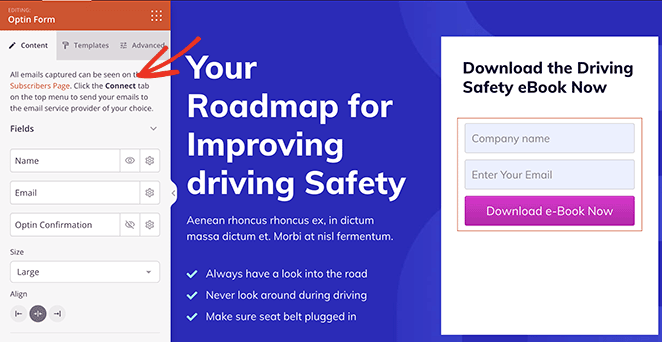
Gdy projekt strony docelowej jest zadowalający, przejdź do karty Połącz u góry ekranu. Stamtąd znajdź integrację Mailchimp i kliknij Połącz .
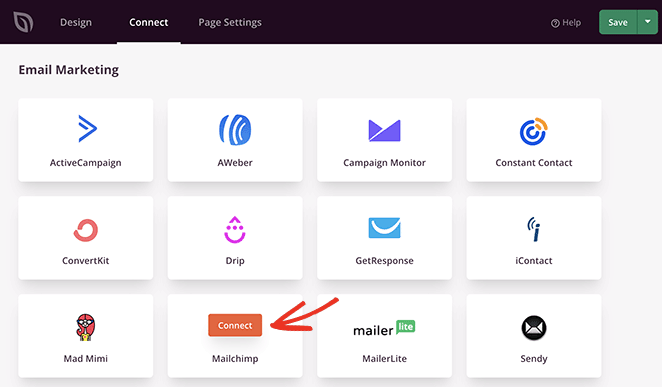
Następnie kliknij przycisk Połącz nowe konto .
Teraz możesz kliknąć przycisk Uzyskaj klucz API Mailchimp , aby otworzyć wyskakujące okienko z kluczem.
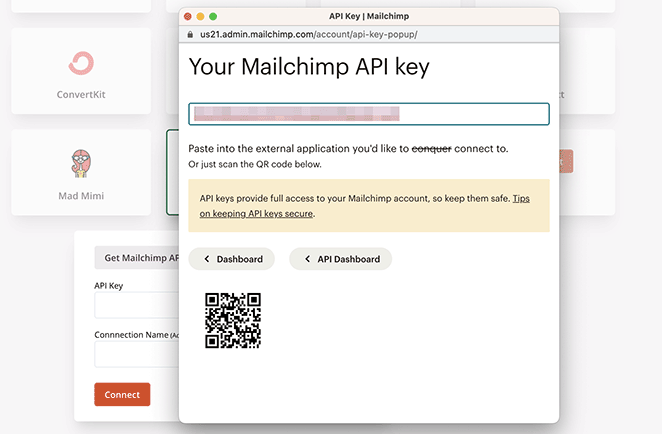
Po prostu skopiuj klucz, wklej go w polu Klucz API i kliknij Połącz .
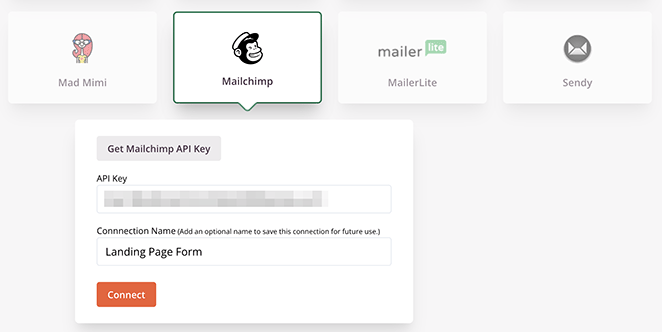
Stamtąd możesz wybrać swoją listę e-mail z menu rozwijanego, a jeśli chcesz, zaznacz pole wyboru podwójnej zgody Mailchimp.
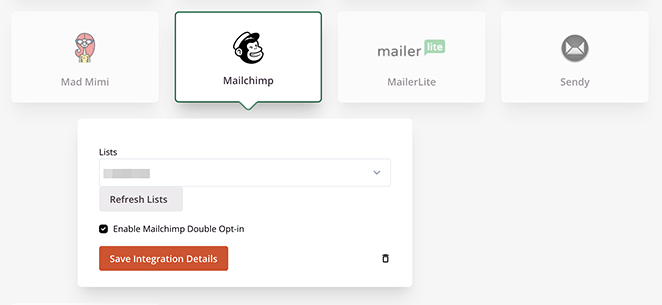
Kliknij przycisk Zapisz szczegóły integracji , aby zapisać ustawienia listy Mailchimp.
Dzięki integracji Mailchimp ze stroną docelową możesz dokończyć dostosowywanie swojego projektu. Po opublikowaniu strony każdy, kto zapisze się za pośrednictwem formularza subskrypcji strony docelowej, zostanie automatycznie dodany do listy e-mail Mailchimp.
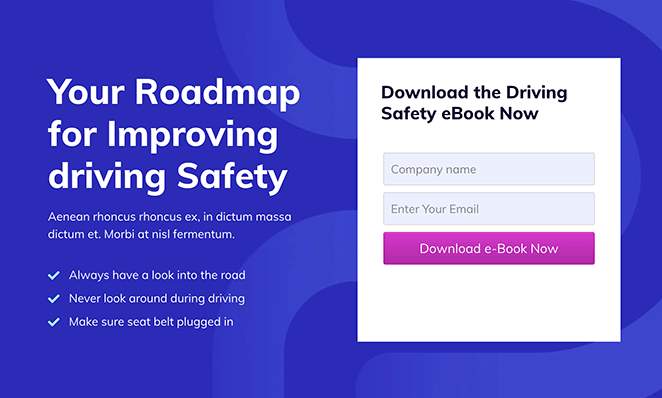
2. OptinMonster
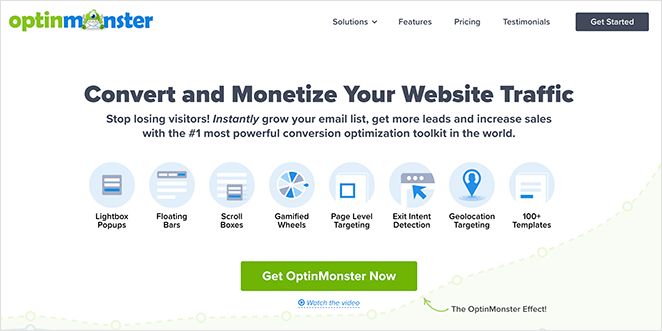
OptinMonster to kolejna potężna integracja Mailchimp WordPress. To najlepsze dostępne oprogramowanie do optymalizacji konwersji, które pomaga przekształcić odwiedzających witrynę w subskrybentów.
OptinMonster ma wbudowaną integrację z Mailchimp, co pozwala łatwo powiększać listę Mailchimp. Jest również wyposażony w narzędzie do tworzenia kampanii typu „przeciągnij i upuść”, niezliczone gotowe szablony i opcje kierowania, które pomagają wyświetlać formularze zgody właściwym osobom we właściwym czasie.
Na przykład możesz wyświetlić wyskakujący formularz użytkownikom WordPress, którzy zamierzają opuścić Twoją witrynę lub wyświetlić inną kampanię marketingową użytkownikom w określonych lokalizacjach i nie tylko.
Jak zintegrować Mailchimp z OptinMonster
Aby rozpocząć, musisz najpierw założyć konto OptinMonster. Gdy to zrobisz, będziesz musiał zainstalować wtyczkę OptinMonster WordPress na swojej stronie internetowej, która łączy Twoje konto OptinMonster ze stroną internetową.
Po aktywacji wtyczki przejdź do strony OptinMonster » Ustawienia i kliknij przycisk Połącz istniejące konto .
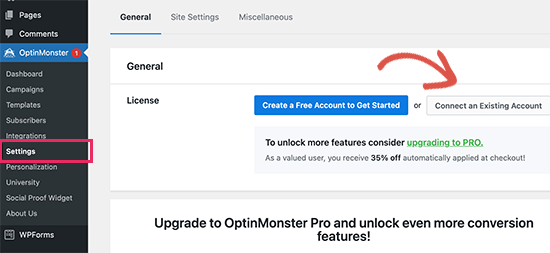
Po połączeniu konta kliknij przycisk Dodaj nowe .
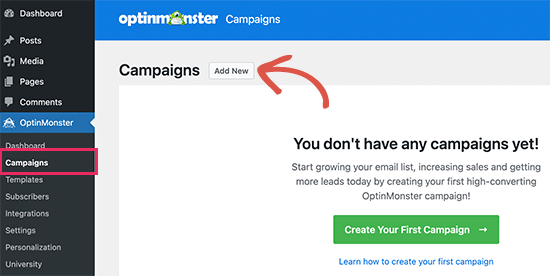
Teraz możesz wybrać typ kampanii, taki jak:
- Wyskakujące okno Lightbox
- Pływający pasek
- Pełny ekran
- I więcej
Następnie możesz wybrać szablon dla swojego formularza. OptinMonster ma kilka pięknych szablonów, które można łatwo dostosować do potrzeb kampanii.
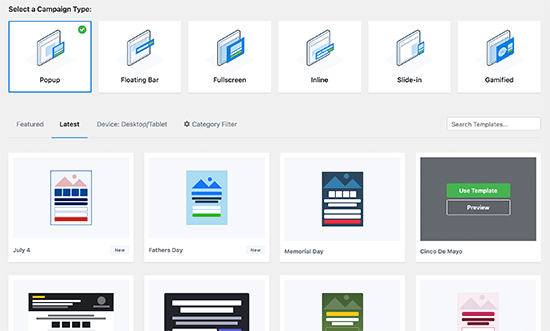
Po znalezieniu odpowiedniego szablonu możesz nadać mu nazwę i otworzyć narzędzie do tworzenia kampanii.
Dzięki funkcji przeciągania i upuszczania OptinMonster możesz kliknąć w dowolne miejsce, aby dostosować projekt formularza. Możesz dodawać nowe obrazy, zmieniać kolory przycisków, dodawać dodatkowe elementy i nie tylko.
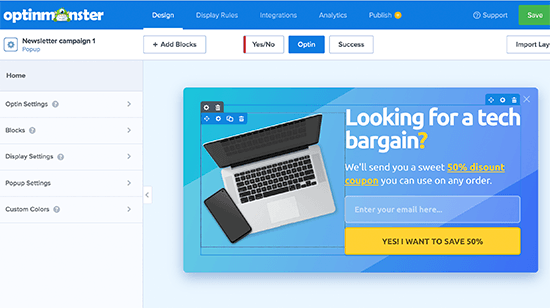
Kiedy jesteś zadowolony z projektu kampanii, możesz zintegrować go z Mailchimp. W tym celu kliknij zakładkę Integracje i przycisk Dodaj nową integrację .
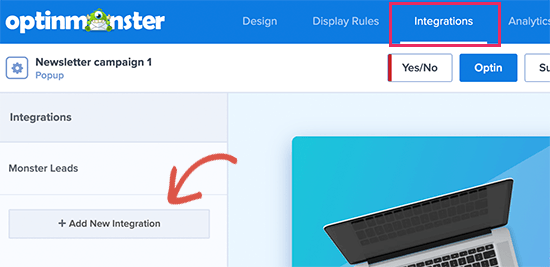
Następnie wybierz Mailchimp jako dostawcę usług e-mail i nazwij połączenie. Stamtąd wklej klucz API Mailchimp i kliknij przycisk Połącz z Mailchimp.

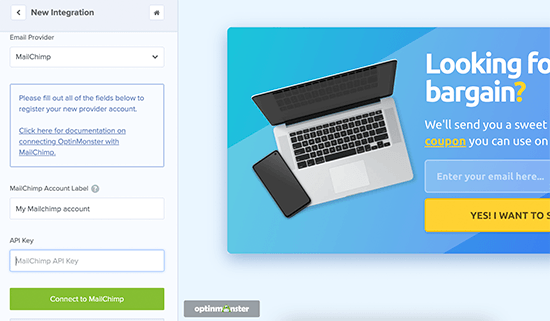
Wskazówka: możesz znaleźć swój klucz API Mailchimp, odwiedzając pulpit nawigacyjny Mailchimp, klikając ikonę swojego profilu i klikając Dodatki » Klucze API .
Po podłączeniu konta Mailchimp musisz je zaznaczyć i wybrać listę e-mail z listy rozwijanej.
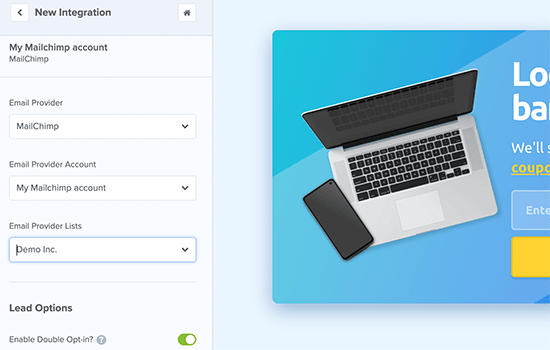
Po wykonaniu tej czynności możesz opublikować kampanię i wyjść z kreatora.
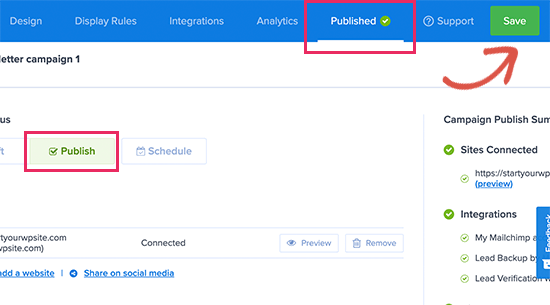
Na następnym ekranie możesz wybrać, gdzie chcesz wyświetlać swoją kampanię i uruchomić ją.
Po opublikowaniu kampanii możesz odwiedzić swoją stronę internetową i zobaczyć formularz w akcji.
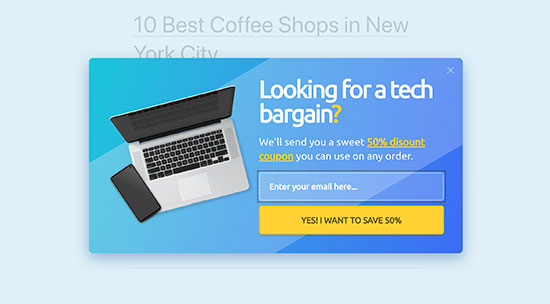
3. WPForms
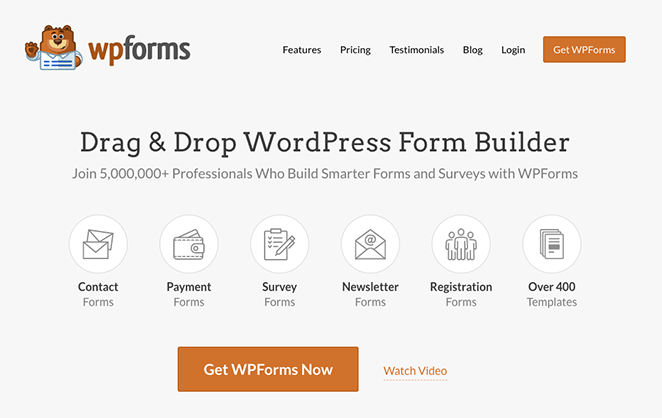
Innym sposobem integracji Mailchimp z witryną WordPress jest użycie narzędzia do tworzenia formularzy WordPress. WPForms to najlepszy kreator formularzy kontaktowych dla WordPress, który ułatwia tworzenie dowolnego formularza bez pisania kodu lub CSS.
Integruje się bezpośrednio z Mailchimp, dzięki czemu możesz zapisywać wpisy formularzy na liście e-mailowej Mailchimp. Możesz także połączyć WPForms z popularnymi procesorami płatności, w tym PayPal, Stripe, Square i innymi.
Jak zintegrować Mailchimp z WPForms
Aby rozpocząć, musisz zainstalować i aktywować WPForms na swojej stronie WordPress i zbudować swój pierwszy formularz online. Jeśli potrzebujesz pomocy w tym zakresie, mamy kilka przewodników krok po kroku dotyczących tworzenia różnych typów formularzy za pomocą WPForms:
- Tworzenie formularza rejestracji użytkownika z niestandardowymi polami
- Jak utworzyć formularz rejestracji na wydarzenie
- Tworzenie formularza wieloetapowego
- Jak utworzyć formularz z przesyłaniem plików
- Tworzenie formularza w stylu Typeform
Po utworzeniu formularza kontaktowego musisz zintegrować go z listą e-mail Mailchimp. Aby to zrobić, odwiedź WPForms »Dodatki i zainstaluj dodatek Mailchimp.
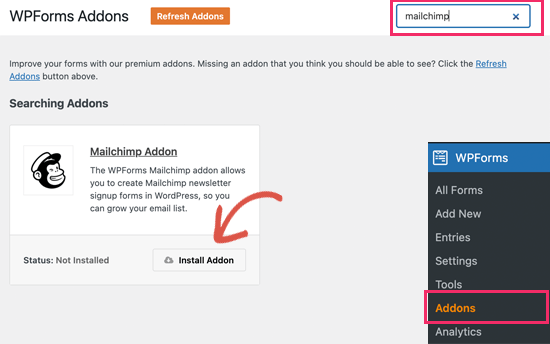
Następnie edytuj formularz, kliknij kartę Marketing i kliknij opcję Mailchimp . Stamtąd kliknij przycisk Dodaj nowe połączenie .
Na następnym ekranie nazwij połączenie i wklej klucz API Mailchimp.
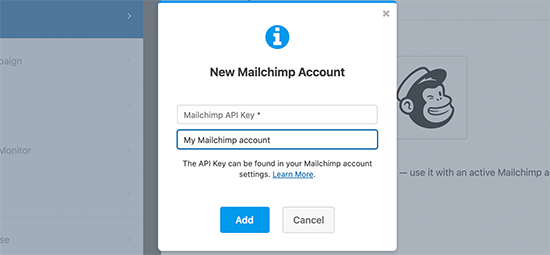
Stamtąd wybierz swoje konto Mailchimp, odbiorców i pole formularza odpowiadające polu e-mail.
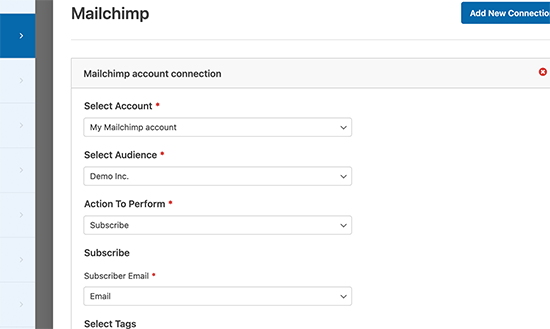
Teraz możesz zapisać ustawienia formularza i wyjść z kreatora formularzy.
Następnie musisz osadzić formularz w swojej witrynie. Aby to zrobić, możesz dodać blok WPForms WordPress do posta, strony lub paska bocznego.
Na przykład, aby dodać formularz do strony kontaktowej, musisz utworzyć lub edytować stronę, a następnie znaleźć blok WPForms.
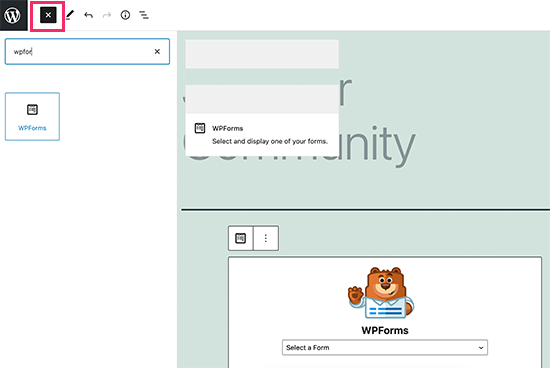
Wewnątrz bloku wybierz formularz z menu rozwijanego, a następnie zapisz lub opublikuj zmiany.
Gdy odwiedzisz swoją stronę, zobaczysz swój nowy formularz, gotowy do otrzymywania subskrypcji.
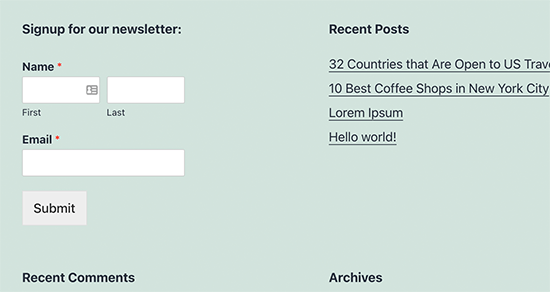
4. RafflePress
Jeśli szukasz sposobu, aby rozwinąć swoją listę e-mail Mailchimp i jednocześnie stać się wirusowym, RafflePress to doskonały wybór.
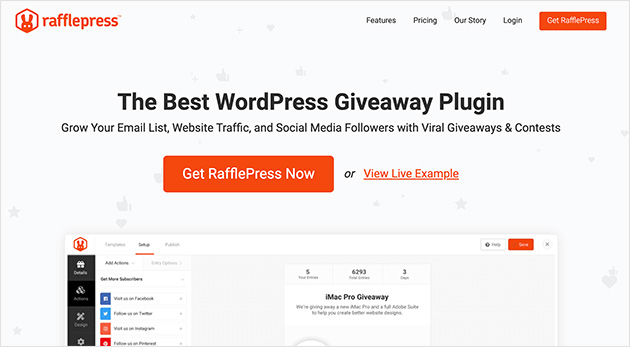
To najlepsza wtyczka do rozdań WordPress, która umożliwia organizowanie wirusowych rozdań w celu zwiększenia liczby subskrybentów, świadomości marki i ruchu w witrynie WordPress.
Dzięki narzędziu do tworzenia rozdań RafflePress typu „przeciągnij i upuść” możesz przeprowadzić dowolne rozdanie i zintegrować je z Mailchimp, aby szybko powiększyć swoją listę. Ponadto, dzięki niezliczonym rozdawaniom, odwiedzający mogą zwiększyć szanse na wygraną poprzez:
- Śledzenie Twoich profili w mediach społecznościowych
- Polecanie znajomych
- Udostępnianie w mediach społecznościowych
- Odwiedzanie określonych stron
- Pozostawienie komentarza
- I więcej.
Jak zintegrować Mailchimp z RafflePress
Aby zintegrować swoją listę Mailchimp z rozdaniem RafflePress, najpierw potrzebujesz konta RafflePress Pro. Stamtąd musisz zainstalować i aktywować RafflePress na swojej stronie WordPress.
Następnie zacznij tworzyć swoją pierwszą kampanię z nagrodami. Aby pomóc Ci zacząć, oto przewodnik krok po kroku, jak utworzyć konkurs online za pomocą RafflePress.
Aby utworzyć rozdanie w celu powiększenia listy e-mailowej, musisz dodać akcję rozdania „Dołącz do biuletynu e-mailowego”.
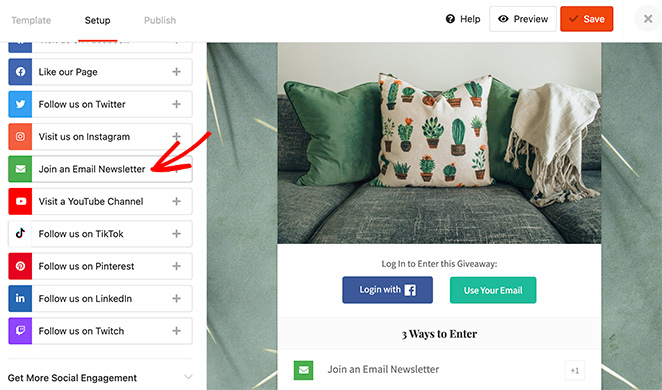
Po dodaniu go do widżetu rozdań kliknij menu rozwijane „Wybierz integrację” i wybierz Mailchimp z listy.
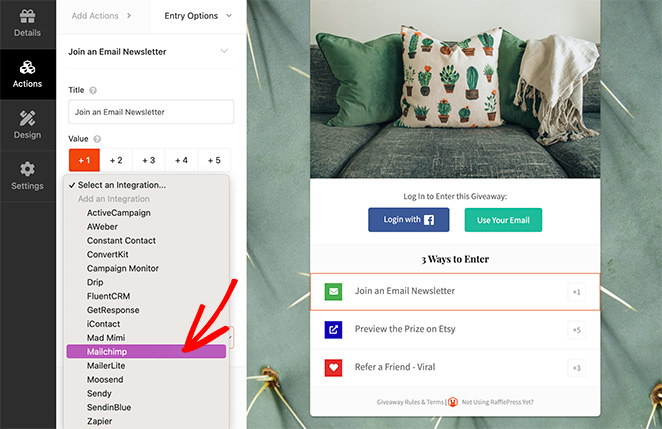
Teraz śmiało kliknij przycisk Połącz z Mailchimp, który otwiera wyskakujące okienko, w którym możesz skopiować klucz API.
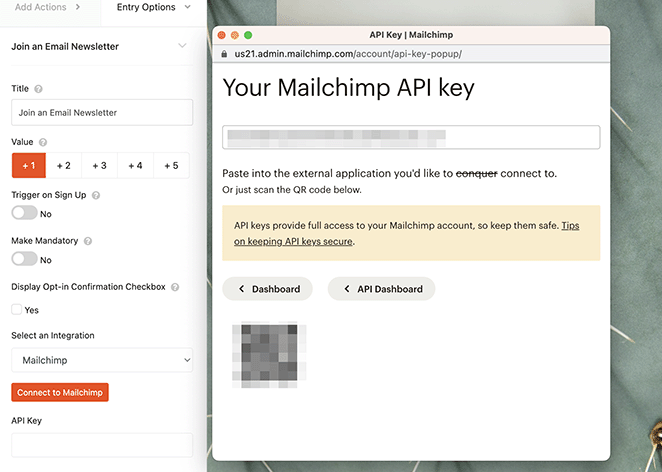
Po wklejeniu klucza API do panelu ustawień możesz wybrać swoją konkretną listę e-mail i zaznaczyć pole wyboru podwójnej zgody.
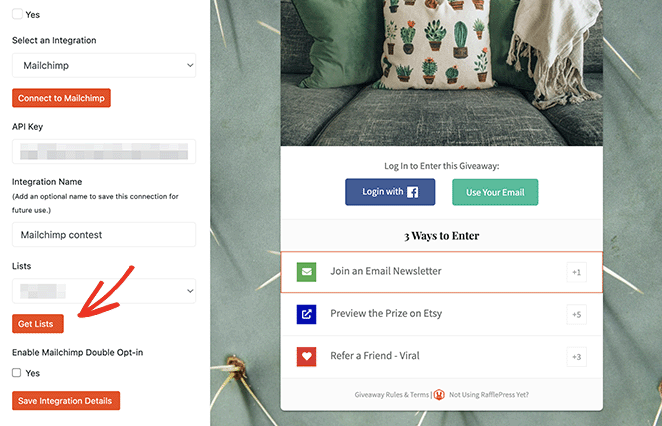
Gdy już to zrobisz, możesz opublikować swój prezent za pomocą bloku WordPress RafflePress, krótkiego kodu lub wbudowanej strony docelowej prezentów.
Po prostu kliknij kartę Publikuj u góry ekranu i postępuj zgodnie z instrukcjami dotyczącymi preferowanego wyboru.
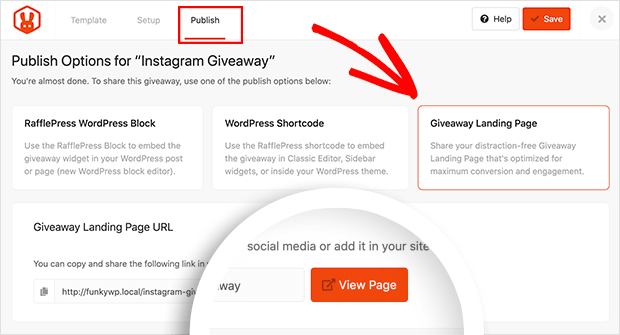
Gdy rozdanie się rozpocznie, każdy, kto zapisze się do newslettera, zostanie automatycznie dodany do Twojej listy mailingowej Mailchimp.
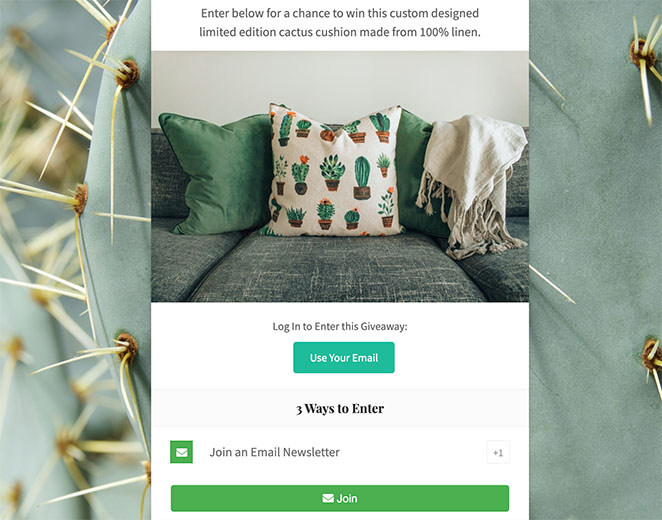
5. Niesamowity automat
E-mail to fantastyczne narzędzie, zwłaszcza w przypadku personalizowania go pod kątem konkretnych użytkowników i wysyłania wiadomości we właściwym czasie. A dzięki odpowiednim narzędziom możesz tworzyć ukierunkowane automatyzacje marketingowe z niesamowitymi współczynnikami konwersji.
Na przykład możesz automatycznie wysłać wiadomość e-mail po zakupie przez klienta, sugerując podobne produkty. Możesz też wysyłać automatyczne wiadomości e-mail dotyczące nowych postów na blogu.
Doskonałym sposobem na to jest wtyczka Uncanny Automator. Pomaga tworzyć zautomatyzowane przepływy pracy dla Twojej witryny WordPress.
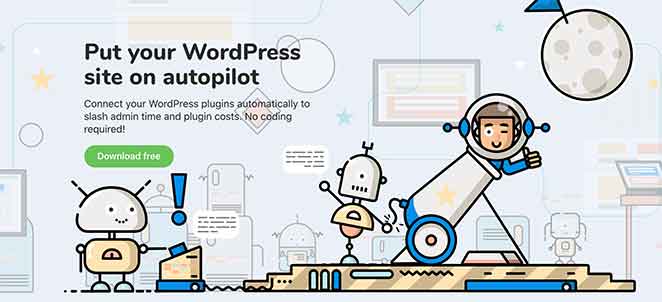
Uncanny Automator bezproblemowo współpracuje z popularnymi wtyczkami WordPress, platformami eCommerce, wtyczkami członkostwa i tysiącami aplikacji z Zapier. Łączy się również z Mailchimp, dzięki czemu możesz tworzyć inteligentniejsze kampanie e-mailowe w ciągu kilku minut.
Jak zintegrować Mailchimp z Uncanny Automator
Aby rozpocząć korzystanie z tej wtyczki, zainstaluj i aktywuj Uncanny Automator na swojej stronie WordPress.
Po aktywacji wtyczki przejdź do Automator » Dodaj nowy z pulpitu nawigacyjnego WordPress, aby utworzyć swój pierwszy przepis. Stamtąd wtyczka poprosi Cię o wybranie rodzaju przepisu, który chcesz zrobić.
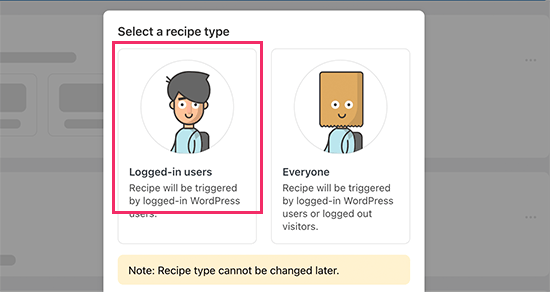
W przypadku tego samouczka automatycznie wyślemy wiadomość e-mail do subskrybentów, gdy opublikujemy nowy post. Aby to zrobić, najpierw wybierz opcję zalogowani użytkownicy.
Następnie wybierz WordPress jako integrację, która uruchamia akcję. Następnie dla wyzwalacza możesz wybrać, kiedy użytkownik opublikuje post.
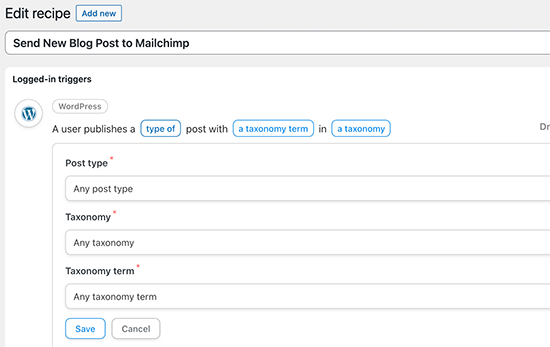
Teraz możesz wybrać, która akcja ma zostać uruchomiona, więc kliknij opcję Mailchimp, aby połączyć ją ze swoją witryną.
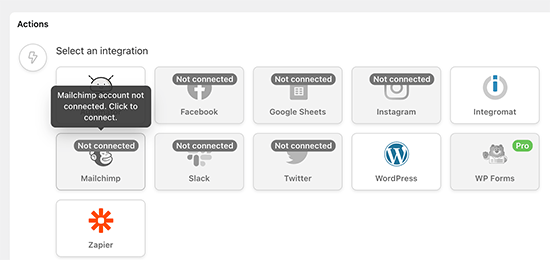
Następnie zobaczysz wyskakujące okienko, w którym możesz postępować zgodnie z instrukcjami wyświetlanymi na ekranie, aby zakończyć połączenie.
Stamtąd możesz wybrać akcję, którą chcesz wykonać na swoim koncie Mailchimp.
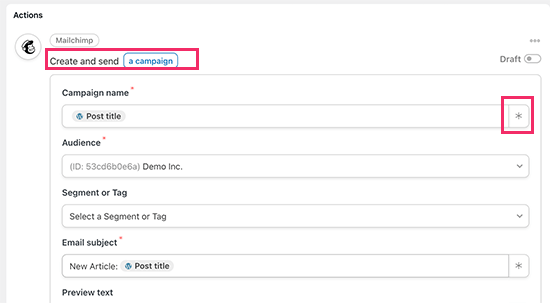
W powyższym przykładzie ustawiliśmy go tak, aby wysyłał nową wiadomość e-mail do naszych odbiorców z tytułem posta na blogu i niestandardową wiadomością.
Gdy jesteś zadowolony z przepisu, możesz przełączyć go z wersji roboczej na wersję aktywną.
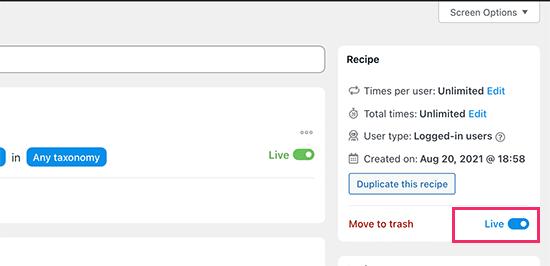
Teraz, gdy opublikujesz nowy artykuł, Mailchimp automatycznie wyśle powiadomienie e-mail do Twoich subskrybentów ze wszystkimi szczegółami.
Więcej integracji Mailchimp dla WordPress
Jeśli szukasz więcej integracji z Mailchimp WordPress, oto niektóre z naszych ulubionych opcji:
- Motywy Thrive – Połącz swoją listę Mailchimp z pakietem wtyczek WordPress firmy Thrive, w tym narzędziem do tworzenia witryn internetowych, narzędziem do generowania potencjalnych klientów, narzędziem do tworzenia stron docelowych, narzędziem do tworzenia quizów i nie tylko.
- MemberPress – Zintegruj swoją listę e-mail Mailchimp z najlepszą wtyczką członkowską WordPress.
- Potężne formularze – Twórz bardziej złożone formularze WordPress i łącz je z listą Mailchimp.
- Opinie użytkowników – wyświetlaj przyjazne dla użytkownika wyskakujące okienka ankiet w WordPress i dodawaj kontakty do listy e-mail Mailchimp.
Masz to!
Mamy nadzieję, że ten przewodnik pomógł Ci znaleźć najlepsze integracje Mailchimp WordPress dla Twojej witryny małej firmy. Zanim odejdziesz, możesz również polubić ten ostateczny przewodnik na temat ochrony hasłem witryny WordPress.
Dziękuje za przeczytanie. Śledź nas na YouTube, Twitterze i Facebooku, aby uzyskać więcej przydatnych treści, które pomogą rozwinąć Twoją firmę.